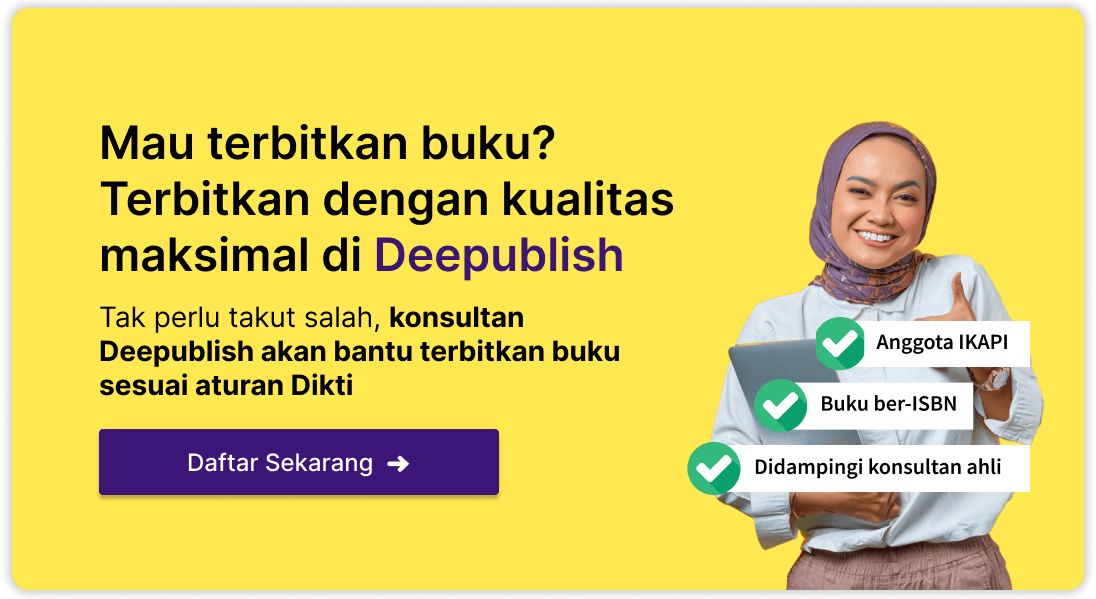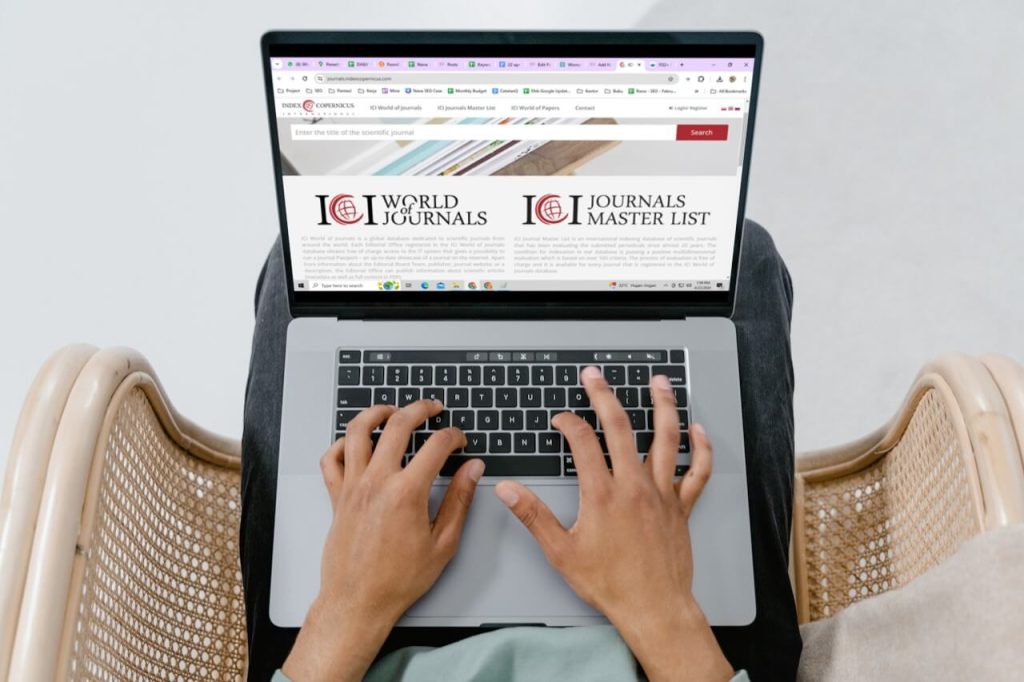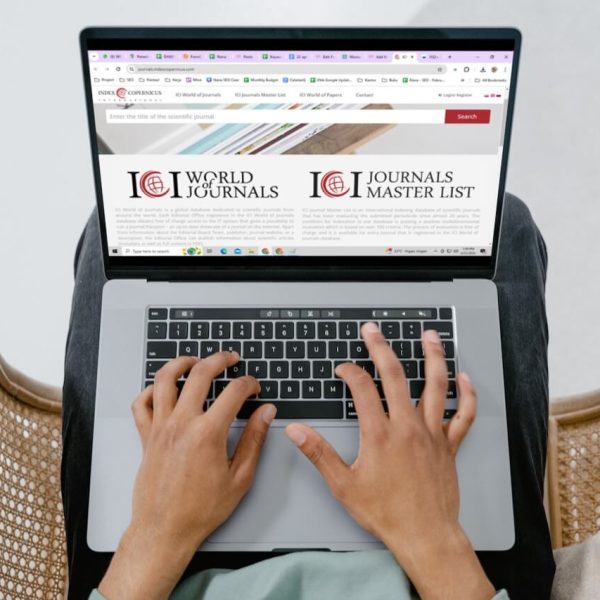Bagi kalangan akademisi tentu familiar dengan aplikasi Mendeley, sudahkah mengenal aplikasi ini dan cara menggunakan Mendeley? Jika belum, maka bisa segera mengenal dan mempelajari tata cara penggunaannya.
Sebab, lewat aplikasi inilah kalangan akademisi baik dosen maupun mahasiswa bisa menghindari tindakan plagiarisme. Sebab membantu penggunanya untuk menyusun kutipan maupun daftar pustaka sesuai dengan ketentuan.
Daftar Isi
ToggleApa itu Mendeley?
Sebelum masuk ke pembahasan tata cara menggunakan Mendeley dan proses instalasinya ke perangkat. Maka dibahas dulu mengenai definisi dari aplikasi satu ini, yang sering disebut sebagai aplikasi pembuat daftar pustaka dan sitasi otomatis.
Mendeley merupakan perangkat lunak berbentuk aplikasi yang menjadi alat bantu untuk menyusun sitasi dan daftar pustaka otomatis. Sistem kerja aplikasi ini adalah pengguna tinggal menambahkan library atau perpustakaan.
Sistem kerja Mendeley adalah dengan memasukan data referensi (buku, jurnal, artikel online, dll) sesuai dengan ketentuan di dalam program aplikasi tersebut. Selanjutnya, pada saat melakukan sitasi ketika membuat kutipan maka akan otomatis terbentuk.
Sehingga pengguna tinggal copy paste ke lembar kerja dimana karya tulis ilmiah sedang disusun. Sistem kerja yang praktis dan tidak pernah mengalami kesalahan dari Mendeley membuat aplikasi ini sangat populer di kalangan akademik.
Lalu, apakah Mendeley berbayar? Jawabannya adalah tidak. Mendeley bersifat gratis dan saat ini aplikasi hanya bisa diinstal ke perangkat komputer alias versi desktop saja. Adapun master aplikasi sudah tidak tersedia di situs resminya. Jadi, silahkan meminta ke rekanan yang kebetulan punya.
Supaya bisa menggunakan Mendeley, maka selain mempelajari cara menggunakan Mendeley dari ahlinya. Pengguna wajib menggunakan Microsoft Office original dan memiliki akun di dalamnya agar bisa dihubungkan ke aplikasi sitasi otomatis tersebut.
Cara Instalasi Mendeley
Berhubung Mendeley ini bentuknya aplikasi desktop dan bukan sebuah situs yang bisa dikunjungi kapan saja melalui browser di perangkat. Maka calon penggunanya wajib tahu juga mengenai bagaimana proses instalasinya. Berikut detail langkah-langkahnya:
- Download Mendeley Desktop melalui link master Mendeley for Desktop (untuk Operating System Windows). Anda bisa download Mendeley di laman Mendeley Reference Manager for Desktop tetapi Anda harus memiliki Microsoft Office ORIGINAL dan telah mempunyai akun Microsoft Office.
- Jika aplikasi sudah terunduh, silakan jalankan file yang sudah didownload tersebut. Biasanya dengan cara klik dua kali pada aplikasi program.
- Klik “Yes” apabila di layar perangkat muncul pilihan untuk konfirmasi instalasi,.
- Klik “Yes” lagi apabila muncul jendela Mendeley Desktop Setup seperti gambar di bawah ini.
- Klik tombol “I Agree” pada jendela persetujuan, seperti gambar berikut:
- Tahap berikutnya adalah memilih lokasi instalasi, pastikan berada di partisi C, seperti gambar berikut. Kemudian, klik tombol “Next”.
Baca Juga : 5 Cara Menulis Kutipan dari Berbagai Jenis Referensi
- Tahap berikutnya adalah memilih ikon shortcut, pada dasarnya bebas memilih yang mana. Namun dianjurkan memilih “Mendeley Desktop”. Jika sudah, klik tombol “Next”.
- Tahap berikutnya adalah proses registrasi, yakni dengan menggunakan alamat email dan password. Setelah itu, klik tombol “Register” seperti pada gambar berikut.
- Selanjutnya, isi form registrasi dengan mengisi sejumlah data diri. Jika sudah selesai klik tombol “Register”. Namun, jika sebelumnya sudah memiliki akun maka klik tombol “I Already have account”.
- Jika registrasi berhasil, maka akan muncul jendela sambutan bertuliskan “Welcome”. Lalu, klik tombol “Continue” untuk melanjutkan proses instalasi dan registrasi Mendeley.
- Jika sudah diklik maka akan muncul jendela aplikasi Mendeley. Seperti gambar berikut ini.
- Tahap berikutnya adalah menghubungkan aplikasi Mendeley yang sudah terinstal ke perangkat dengan Microsoft Office. Pastikan menggunakan Microsoft Office original agar proses menghubungkan berjalan lancar. Silakan buka aplikasi Mendeley dan akan muncul tampilan seperti gambar berikut. Login menggunakan email dan password yang sudah disetting pada saat instalasi tadi. Kemudian klik tombol “Sign In”.
Baca Juga : Tata Cara Membuat Bodynote yang Baik dan Benar
- Klik menu “Tool” dan pilih “Install MS Word Plugin”. Pada saat ini, seluruh aplikasi Office, harus ditutup. Detailnya seperti gambar berikut:
- Tunggu sampai muncul jendela konfirmasi seperti gambar berikut, jika sudah silakan klik tombol “Close”.
- Tahap akhir adalah melakukan pengecekan, yakni dengan membuka Microsoft Word kemudian masuk ke menu “References”. Cari ada tidaknya ikon “Mendeley Citation”. Contohnya seperti gambar berikut, jika muncul maka instalasi dan koneksi kedua aplikasi sukses dilakukan.
Cara Menggunakan Mendeley untuk Menulis Referensi di Word
Lalu, bagaimana cara menggunakan Mendeley? Proses penggunaan aplikasi penulis sitasi dan daftar pustaka otomatis ini dilakukan dalam beberapa tahap. Diawali dengan instal aplikasinya dulu sesuai penjelasan sebelumnya.
Lalu dilanjutkan dengan proses input data referensi, dan tinggal dimasukan ke lembar kerja di Ms Word yang sudah dihubungkan. Detailnya adalah sebagai berikut:
a. Input Data
Tahap pertama adalah input data, yaitu memasukan seluruh identitas referensi yang digunakan untuk menyusun karya ilmiah ke dalam Mendeley. Silakan buka aplikasi Mendeley.
- Pada halaman utama, klik ikon “Add Files” yang terletak di bawah menu “Files”. Seperti gambar berikut.
- Tahap berikutnya adalah mencari dokumen yang nantinya akan dimasukan ke Mendeley. Jadi, silakan simpan seluruh dokumen referensi dalam satu folder agar mudah ditemukan dan ditaruh ke Mendeley. Jika sudah ditemukan, klik tombol “Open” atau bisa juga klik 2x di file tersebut.
Setelah di klik maka referensi tadi akan otomatis masuk ke dalam daftar perpustakaan di Mendeley.
- Jika sudah, silakan cek data referensi tersebut, biasanya terdapat jendela di sisi sebelah kanan. Cek jenis referensi, metadata, dan identitas lainnya sudah sesuai atau belum. Jika belum bisa diganti manual untuk memastikan hasil sitasi dan daftar isi dengan Mendeley di Ms Word nantinya tidak keliru.
b. Cara Menggunakan Mendeley di Word
Tahap kedua dalam cara menggunakan Mendeley adalah cara memunculkan sitasi otomatis dari Mendeley ke Ms Word. Silahkan bukan lembar kerja Ms Word terlebih dahulu. Kemudian berlanjut ke tahap berikut:
- Buka ikon Mendeley yang ada di menu “References” pada Ms Word. Kemudian, pilih metode penulisan sitasi atau daftar pustaka. Paling umum digunakan di Indonesia adalah APA Style 7th.
- Silakan tentukan kutipan mana yang akan dicantumkan sitasi. Tempatkan kursor di bagian akhir paragraf kutipan tersebut.
- Masuk ke menu “References”. Cari ikon Mendeley dan klik tombol “Insert Citation” yang ada di bawah ikon Mendeley tadi.
- Nantinya akan muncul jendela referensi, jika hafal referensi seperti nama dan judul referensinya, silakan ketik manual. Jika tidak, bisa browse di library Mendeley dengan klik tombol “Go To Mendeley”.
- Pilih salah satu dari isi library atau perpustakaan Mendeley yang sudah diisi dalam tahap Input Data sebelumnya. Kemudian, klik menu ikon tanda petik dua atau “Cite”.
- Maka kutipan tadi otomatis akan ada tambahan sitasi dalam bentuk nama penulis dan tahun terbitnya. Contohnya pada gambar berikut.
Itu lah cara instalasi dan cara menggunakan Mendeley di Word. Selamat mencoba!
Baca Juga : Mengenal 6 Ketentuan Penting dalam Penulisan Catatan Kaki